Cómo migrar todos sus eventos de Zoom a InEvent rápidamente
Para crear experiencias similares a las de la televisión para sus eventos en vivo, transmisiones o eventos virtuales, no hay nada mejor que cambiar a la plataforma InEvent. Pasar de Zoom a InEvent no podría ser más sencillo y, para obtener más ayuda, consulte su centro de ayuda para contactar a nuestro equipo de soporte de 24/7.
Exportación de datos de Zoom Event
- En primer lugar, debe iniciar sesión en Zoom events y acceda al menú de Gestión de cuentas (Account Management) a la izquierda, haga click en Informes (Reports).
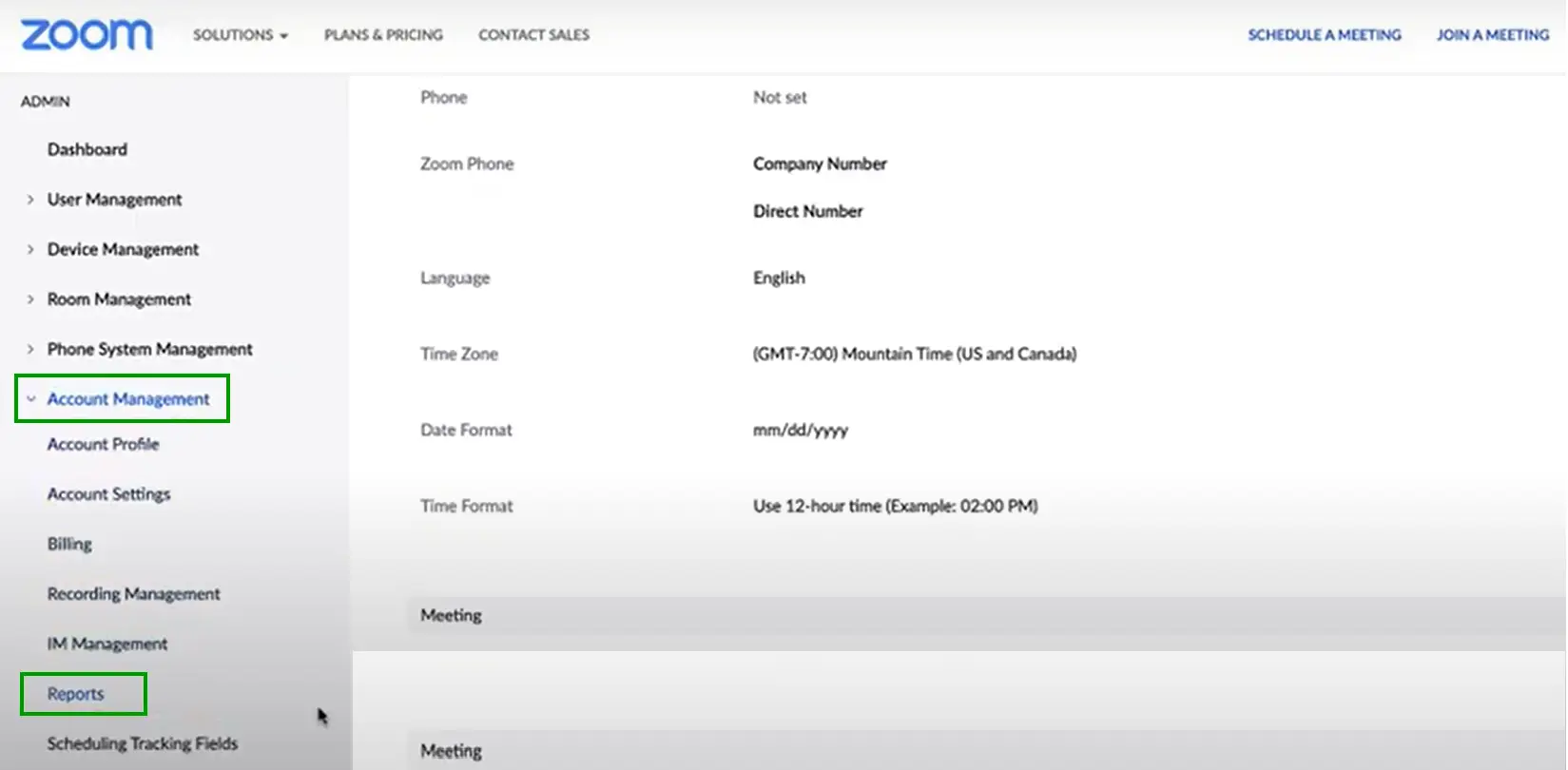
- A continuación, vaya a la página de la que desea extraer datos. Por ejemplo, informes de uso, informes diarios, etc.
- Utilice los filtros y los botones de búsqueda para ayudar a personalizar el informe con la información exacta que necesita.
- Busque el botón Exportar como archivo CSV, ya que puede variar la ubicación según la página en la que se encuentre, como se muestra en la imagen a continuación:
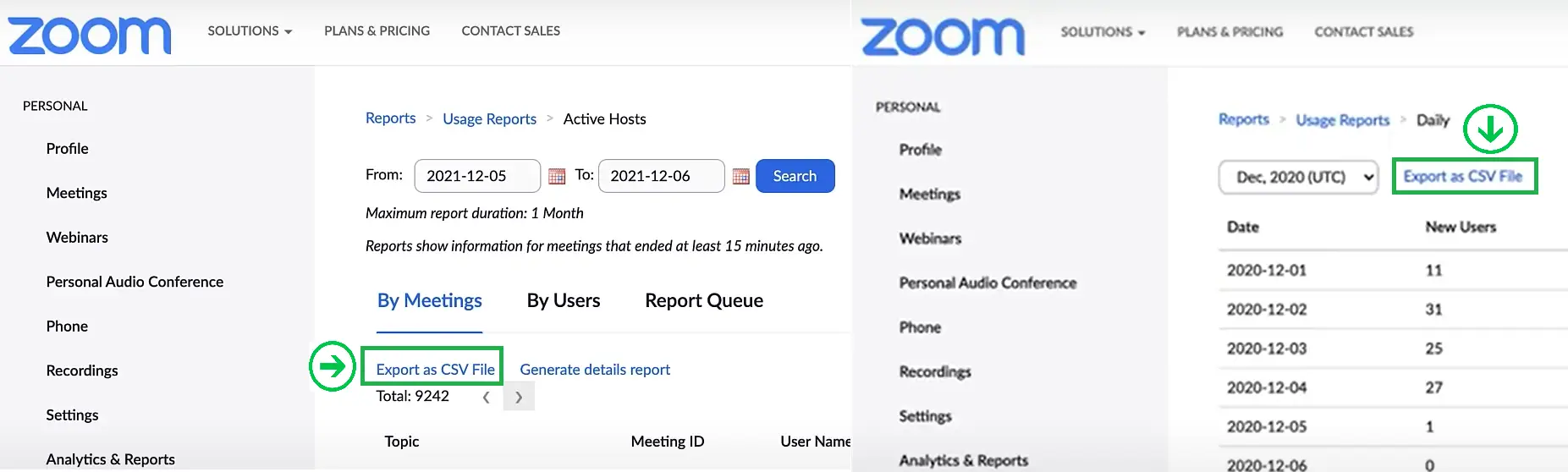
- Una vez que recopile los datos necesarios de Zoom, ¡es hora de migrar a InEvent!
Configurando su evento
Para ayudarlo a configurar el evento, echemos un vistazo a este paso a paso. En este artículo aprenderá a:
- Cree un evento y agregue información en la página Detalles.
- Agregar patrocinadores, oradores y contenido.
- Cree actividades y elija la configuración para el Virtual Lobby.
- Más información sobre personalización, comunicación y registro.
- Agregar participantes, invitados y leads.
- Conozca las interacciones con los participantes y, finalmente, los ensayos.
Importación de datos a InEvent
La importación de datos de forma masiva puede brindarle ese tiempo adicional para revisar y hacer el simulacro necesario antes de que el evento se publique.
Importación de participantes, invitados y leads
InEvent proporciona su propio archivo de demostración de Excel para facilitar el uso de hojas de cálculo. La buena noticia es que, al importar participantes, invitados y leads, ¡puede usar su propio archivo! Los formatos de archivo aceptados son .xls y .xlsx.
Patrocinadores y Oradores
Para agregar Patrocinadores y Oradores usando la hoja de cálculo de InEvent, tenga en cuenta un par de particularidades al cargar su archivo. Es decir: al llenar una columna con una pregunta como: '¿Debería ignorar las entradas anteriores?' use '0' para NO y '1' para SÍ.
Para obtener más información, haga click aquí.
Actividades, Etiquetas y Pistas, Entradas
También existe la posibilidad de cargar de forma masiva las Actividades, Etiquetas y Pistas, y Entradas.
Actividades
Vaya a Agenda > Actividades > Editar > Importar y descargue el archivo de demostración.
Para configurar la actividad, echa un vistazo a este artículo que te ayudará con la configuración.
Para solucionar posibles errores de importación, consulte esta sección.
Etiquetas y pistas
Hay dos formas diferentes de importar etiquetas y pistas y asociarlas con Actividades, Participantes, Oradores y Patrocinadores. Haga click en Agenda > Pistas o vaya a Configuración > Etiquetas, de cualquier forma verá la misma hoja de cálculo. Siga las instrucciones aquí.
Entradas
De manera similar a las Etiquetas y Pistas, también puede encontrar dos formas de descargar el archivo de demostración de Entradas. Haga click en Marketing > Registro > Entradas o vaya a Marketing > Entradas > Entradas. De cualquier manera, una vez que esté en la página de Entradas, haga click en Editar > Importar > Descargar archivo de demostración.
Para obtener más información sobre la Gestión de Entradas, haga click aquí.
